Programe pentru miui 8
În MIUI, pe telefoane Xiaomi, nu există niciun meniu familiar tuturor utilizatorilor de Android. În schimb, există desktop-uri, pe care se află toate aplicațiile instalate. La început, pare destul de incomod. Dar, după un timp, nu mai doriți să reveniți la meniul anterior.
Pentru a apela setările desktopului, trebuie să prindeți desktopul cu două degete de la margini spre centru. Această mișcare este exact aceeași ca atunci când vrei să faci o imagine mai mică într-o galerie.
1. Meniul desktop
În setările desktop ale celor mai recente versiuni de MIUI, există 4 puncte principale. Să începem în ordine, de la stânga la dreapta:
- Efecte
Aici putem alege o temă pentru dispozitivul tău. Acest meniu îl dublează pe cel situat de-a lungul căii Setări—>Teme. Nu ne vom opri asupra ei în detaliu. Cred că totul este clar.

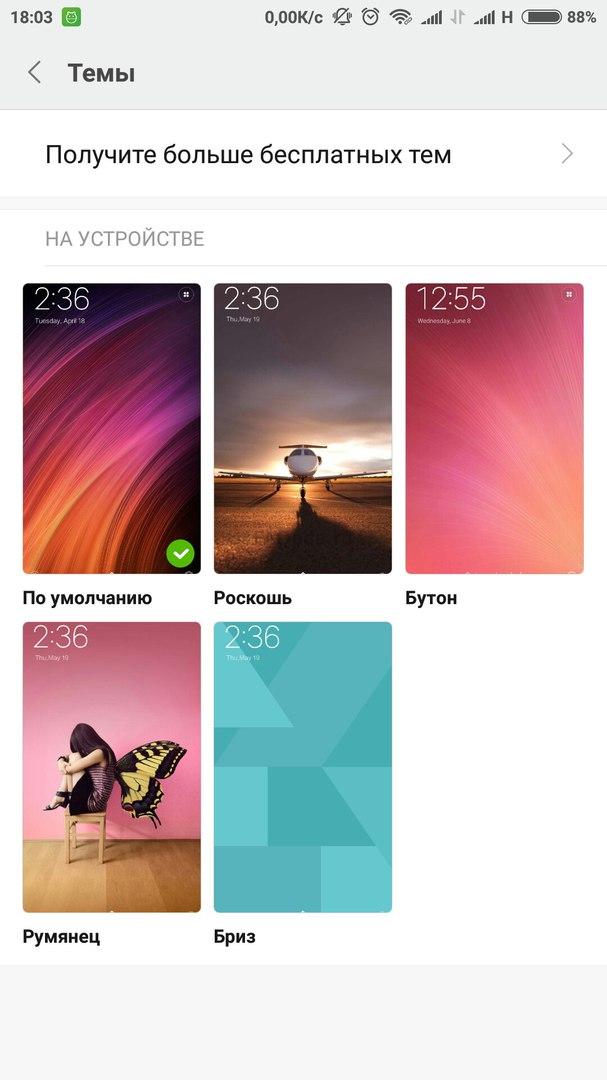
Un widget este o parte a unei aplicații sau a unei aplicații autonome care poate fi plasată pe desktop și conține orice informație. De exemplu, vremea, ceasurile, cursurile de schimb, știrile etc. Ele facilitează accesul la setări și comutatoare.
Pentru a plasa un widget pe desktop, trebuie să mergeți la „Widget-uri” și să îl selectați pe cel de care avem nevoie.

De exemplu, să afișăm un widget cu care puteți activa și dezactiva Wi-Fi:

Acum îl puteți accesa foarte repede.
În acest fel, puteți afișa orice widget pe desktop. Sunt destul de multe chiar și pe un telefon nou achiziționat. Și după instalarea aplicațiilor, vor fi și mai multe.
Pentru a elimina un widget, pur și simplu apăsați lung pe el și apoi, fără a-l elibera, trageți-l în partea de sus a ecranului, pe pictograma coș de gunoi. În același mod, puteți elimina orice pictogramă de pe desktop.

Desigur, îl puteți returna oricând accesând secțiunea „Widget-uri”.
Tapet
Aici puteți alege imaginea de fundal pentru desktop și ecranul de blocare. Lista este standard. Cu toate acestea, puteți deschide fila „Online” și puteți descărca ceea ce vă place.


Efecte
Acestea sunt efectele care vor apărea la defilarea pe desktop. De exemplu, „rotire”, „în cascadă”, „rotire”, „cub 3d”, etc. Încercați să selectați oricare dintre ele și să treceți de la un tabel la altul.


Când desktopul este plin, pictogramele aplicației sunt create automat masa noua. Dar, dacă vrem să o creăm noi, atunci avem nevoie de:
- Ciupiți cu două degete și derulați prin toate desktopurile până la capăt, la stânga sau la dreapta. Și apoi, faceți clic pe pictograma plus. Așa că am creat un nou desktop.


Există o altă modalitate de a adăuga un tabel. Acesta va fi discutat în paragraful următor. Despre cum să adăugați un nou desktop MIUI9, poate fi citit.
Dacă aveți mai multe desktop-uri, atunci când apăsați butonul tactil Acasă, în mod implicit, primul se deschide întotdeauna. Dar ce se întâmplă dacă ai nevoie să se deschidă, de exemplu al doilea sau oricare altul. Pentru a face acest lucru, trebuie să atribuiți desktopul principal:

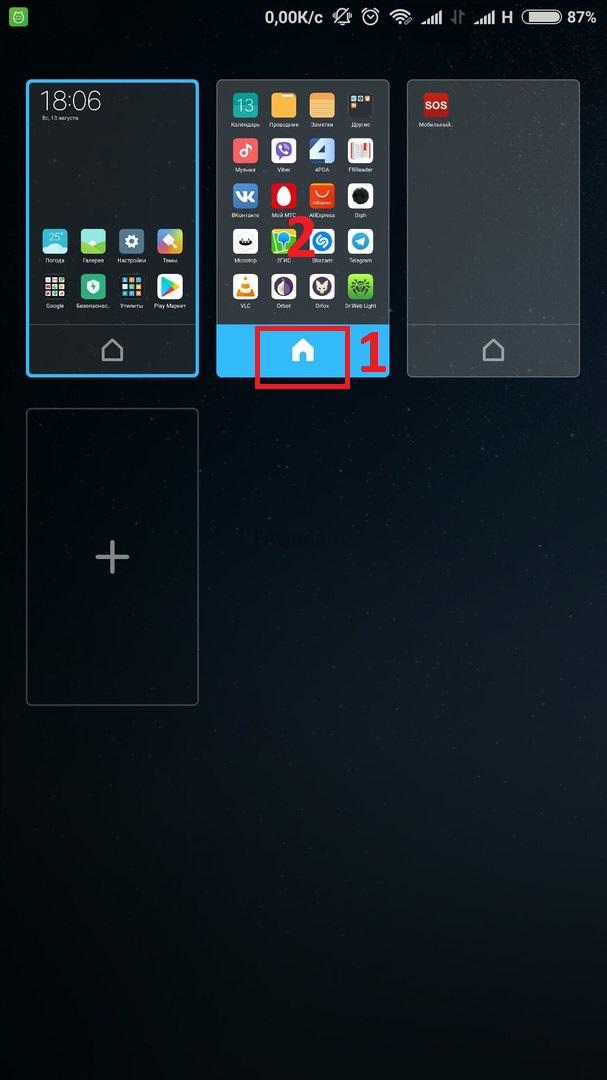
Făcând clic pe desktop cu „Plus”, vom adăuga un nou tabel în același mod ca în pasul 2.

Aici, putem schimba locațiile desktopului. Pentru a face acest lucru, faceți clic pe oricare dintre ele și mutați-vă în locația dorită.
4. Sortați pictogramele de pe desktop
Există 2 moduri de a sorta pictogramele:
- Într-o singură masă. Pentru a face acest lucru, pur și simplu țineți apăsat degetul pe pictogramă, apoi mutați-l în locația dorită.
- Mutați pe alt desktop. Pentru a face acest lucru:

Există, de asemenea, două moduri de a face acest lucru:


Pentru a redenumi un folder, accesați el și faceți clic pe nume. Întrebăm pe oricare.

Dosarele sunt șterse în același mod ca și alte pictograme.
Asta e tot. Sper că articolul va fi util începătorilor.
MIUI a parcurs un drum lung, care se întinde pe 6 ani, de la o simplă furcă a CyanogenMod la un sistem de operare cu drepturi depline - cel de titlu pentru smartphone-urile și tabletele Xiaomi. Dar este instalat și pe zeci de mii de dispozitive de la alți producători, deoarece... Mulți utilizatori consideră că MIUI este mai convenabil și mai funcțional decât firmware-ul nativ al gadgeturilor lor. În ultimii câțiva ani, sistemul a devenit mai puțin relevant, în mare parte datorită dezvoltării stocului de Android și a shell-urilor competitive. Sistemul de operare devenise deja „adult” până la a cincea versiune în MIUI v6, au schimbat radical designul shell-ului grafic și l-au făcut plat. A șaptea versiune a adus puține noutăți și actualizarea ar putea fi numită destul de minoră, dar MIUI 8 s-a schimbat foarte mult atât extern, cât și din punct de vedere al funcționalității.


Atenţie: Când scrieți această recenzie, firmware-ul englez-chinez s-a instalat pe . Numele aplicațiilor și elementelor de setări sunt date în engleză și rusă. Versiunea internațională (globală) a firmware-ului poate diferi ușor de interfața și setul de aplicații prezentate în recenzie.
Ecran de blocare
În mod implicit, dispozitivul poate fi trezit prin apăsarea butonului de pornire (opțional folosind butonul de volum), apăsând de două ori pe ecran sau deschizând carcasa inteligentă. Ultima opțiune implică deblocarea directă în toate celelalte cazuri, după trezire, gadgetul trebuie deblocat glisând de jos în sus în orice parte a ecranului. Sistemul poate preveni deblocarea accidentală a smartphone-ului atunci când se află în buzunar, utilizând în acest scop un senzor de proximitate deasupra ecranului. Din motive de securitate, puteți seta o parolă de deblocare în trei moduri: creați o cheie grafică, setați un cod PIN sau o parolă. În paralel cu parola, în acele dispozitive în care este instalat un senzor de amprentă, puteți folosi degetul. În plus, puteți configura deblocarea folosind brățara MiBand, aceasta va avea loc dacă brățara se află în imediata apropiere a unui smartphone sau tabletă blocat.




În mod implicit, ecranul de blocare afișează: bara de stare, ceasul, data și ziua săptămânii. Opțional, puteți afișa informații despre proprietarul telefonului pe ecranul de blocare. Dacă lipsesc evenimente, acestea sunt afișate ca o listă de cărți. Când apăsați de două ori pe unul dintre carduri, utilizatorul va fi trimis la aplicația corespunzătoare.





Glisând de la marginea de sus, puteți scoate cortina de notificări, iar glisând de pe marginile stânga-dreapta lansați aplicații la alegerea utilizatorului. În mod implicit, glisarea de pe marginea dreaptă este setată pentru a lansa aplicația Cameră.



Organizare desktop și multitasking
În sistemul de operare, meniul aplicației, iar spațiul de lucru principal este desktopul, se derulează pe orizontală. Pictogramele aplicației și widget-urile pot fi localizate pe desktop. În partea de jos a desktopului se află Dock-ul, care poate conține până la 5 comenzi rapide sau foldere.


Un desktop din MIUI 8 poate găzdui până la 20 de pictograme de aplicații și widget-uri aranjate într-o grilă 4*5, numărul de desktop-uri este nelimitat. Icoane din nou aplicații instalate apar pe ultimul desktop în spațiul liber. Pictogramele pot fi grupate în foldere; un folder este creat prin simpla glisare de o pictogramă pe alta. Un folder poate conține un număr nelimitat de pictograme derularea în interiorul folderului este verticală.




Pictogramele și widget-urile pot fi mutate pe desktop-uri prin simpla glisare și plasare. Puteți elimina un widget de pe desktop trăgându-l în coșul de gunoi din partea de sus a ecranului. Dacă încercați să faceți același lucru cu pictograma, sistemul vă va oferi să eliminați aplicația din sistem. Meniul pentru gestionarea setărilor desktopului este accesat prin ciupirea degetelor pe ecran sau ținând apăsat butonul „Multitasking”. Meniul este format din patru elemente: Sortare, Widgeturi, Tapet și Efecte. Când selectați primul articol, se deschide un ecran în care puteți sorta pictogramele aplicației într-o formă mai convenabilă, le puteți muta dintr-un tabel în altul și puteți crea foldere. Al doilea și al treilea punct vă permit să adăugați un widget sau să schimbați imaginea de fundal. În ultimul element de meniu: Efecte – puteți selecta una dintre opțiunile de animație de defilare a tabelului. În plus, puteți adăuga mese suplimentare sau eliminați-le pe cele inutile.





Multitasking-ul în MIUI 8 are aceleași principii ca și în Android „nud” și nu este reglementat în continuare. Adevărat, sistemul are o funcție de blocare a activității de fundal a aplicațiilor cu două profiluri: Off. – sistemul nu interferează cu activitatea de fundal a aplicațiilor; Pe – sistemul blochează complet activitatea de fundal a aplicațiilor ori de câte ori este posibil. Este posibil să adăugați aplicatii individuale excepții sau alegeți una dintre cele patru opțiuni de control pentru acestea: MIUIBattery Saver – sistemul va gestiona activitatea de fundal a aplicației la discreția sa; Fără restricții – are două subopțiuni: fie sistemul nu va interfera deloc cu activitatea de fundal a aplicației, fie va restricționa parțial accesul la serviciile de geolocalizare; Restricționați aplicațiile de fundal – aplicația nu va fi închisă, dar unele activități de fundal vor fi interzise; Restricționați activitatea de fundal – aplicația va fi descărcată din memorie.





Butonul multitasking afișează ecranul de meniu corespunzător, în partea de jos a căruia se afișează următoarele: cantitatea de spațiu liber RAM, chiar deasupra butonului Memory Clear. Mai presus de toate acestea există o listă rulează aplicații, se derulează orizontal și poate fi prezentat ca pictograme sau miniaturi, cu până la 4 pictograme sau până la 3 miniaturi vizibile simultan. Glisarea în sus pe pictogramă închide aplicația, glisarea de sus în jos afișează două butoane, unul dintre ele trimite în fereastra de setări această aplicație, al doilea – blochează aplicația, astfel încât să nu fie descărcată în timpul curățării memoriei. Blocarea poate fi foarte utilă atunci când doriți să păstrați starea unei aplicații, dar trebuie să ștergeți memoria RAM.




Comenzi, tastatură
Controlul unui smartphone în MIUI 8 implică prezența unui buton de pornire, butoane de control al volumului și trei butoane de control: Multitasking, Acasă și Înapoi. Pentru anumite acțiuni, glisările, atingerile lungi și meniurile contextuale sunt utilizate în mod activ. Căutarea încorporată în MIUI 8 este declanșată nu ținând apăsat butonul Acasă, ci glisând de jos în sus oriunde pe desktop, este evident că ideea a fost preluată de iOS7+. Pentru versiunea internațională a firmware-ului, căutarea este apelată ținând apăsat butonul Acasă.

Ca în stoc Android MIUI are o cortină de notificare, care este combinată cu panoul de comutare. Pe desktop, cortina poate fi trasă glisând de sus în jos în orice parte a ecranului, ceea ce este convenabil în aplicații, prin glisarea în jos de la marginea de sus a ecranului; Există două moduri pentru afișarea informațiilor în cortină; Modul Split are două ecrane: un ecran cu o listă de evenimente/notificări ratate și o comandă rapidă pentru setările de notificare; al doilea ecran conține: 20 de comutatoare, un glisor de ajustare a luminii de fundal și o comandă rapidă a aplicației Setări. În ambele moduri, bara de căutare și ziua curentă a săptămânii și data sunt afișate în partea de sus.




Tastatura nativă din MIUI 8, după cum am înțeles-o, nu este disponibilă pentru utilizare pe scară largă. În schimb, două tastaturi terțe Sogou Keyboard pentru MIUI și Baidu IME pentru MIUI sunt preinstalate în sistem, iar la versiunea globală de firmware a fost adăugată o tastatură de la Google. În unele situații, de exemplu, la introducerea unei parole pe ecranul de blocare, apare o tastatură complet diferită, care seamănă mai mult cu cea nativă. Tastatura de apelare este confortabilă, butoanele sunt mari și există un cadran inteligent.





Setări
La aplicație SetăriÎl puteți accesa direct făcând clic pe pictograma de pe desktop sau printr-o comandă rapidă în umbra de notificare. Aplicația are un singur ecran, unde toate setările sunt împărțite în categorii, care la rândul lor sunt colectate în cinci grupuri.


Printre inovațiile care vă atrag imediat atenția, merită să evidențiați bara de căutare printre setări și pictogramele secțiunilor decolorate. Cele mai multe dintre categoriile și articolele de setări coincid cu cele din stoc Android, altele pot fi discutate mai detaliat.
REȚEA / REȚELE FĂRĂ FĂRĂ
Cartele SIM și rețele mobile / Management Cartele SIMŞi rețelele mobile – în această secțiune puteți configura funcționarea cartelelor SIM: activați transferul de date, blocați datele în roaming, configurați setările implicite pentru apeluri și Internet pentru cartelele SIM.


WLAN– conține un comutator și Setări Wi-Fi. De asemenea, aici puteți găsi o comutare pentru funcția Comutare între date și WLAN, această funcție vă permite să comutați automat la datele celulare atunci când calitatea sau viteza scăzută a conexiunii Wi-Fi este slabă.



Bluetooth– conține comutatorul Bluetooth și setările.


Hotspot personal– configurarea punctului de acces, care se afla anterior în secțiunea Mai multe, a fost selectată ca element de setări separat.


Mai mult / Mai mult- plasat în această secțiune Setări VPN, tethering și monitor wireless. Aici se află și comutatorul modului Avion.


SETĂRI PERSONALE / PERSONALE
Afișaj / Ecran– o secțiune care conține setările ecranului. Aici puteți regla luminozitatea ecranului, configurați economizorul de ecran, rotiți automat, contrastul, echilibrul culorilor și activați activarea ecranului prin atingere de două ori. Această secțiune configurează și modul de citire adăugat la MIUI7, care poate fi activat atât pentru întregul sistem, cât și pentru aplicații individuale. Când este activată, lumina de fundal a ecranului se modifică, iar câmpurile albe devin gălbui. Producătorul susține că în acest mod ochii sunt mai puțin obosiți. Setările pentru fonturile de sistem și dimensiunea textului au fost mutate în această secțiune.





Tapet– în această secțiune puteți schimba imaginea de fundal pentru ecranul de blocare și desktop selectând dintre cele presetate sau descarcând din magazin. Adăugat la MIUI 8 caracteristică nouă– Carusel de fundal, când este activat, imaginea de fundal a ecranului blocat se va schimba automat la anumite intervale. Noi imagini de fundal vor fi încărcate dintr-un banc special de imagini.




Teme / Teme– în această secțiune puteți seta o temă selectând din lista celor disponibile sau descarcând din magazinul de teme.


Sunete și vibrații / Sunete și vibrații– în această secțiune puteți regla separat volumul sunetului pentru: notificări, ceas cu alarmă, conversație, multimedia și bluetooth. Puteți seta tonuri de apel pentru apeluri și notificări și puteți seta vibrația pentru diverse evenimente. În subsecțiunea Setări audio puteți configura acțiunea de apăsare a butoanelor căștilor există un Egalizator și sistemul de adaptare a sunetului Mi Sound;



SISTEM & DISPOZITIV / SISTEM SI DISPOZIT
Ecran de blocare și parolă / Ecran de blocare și parolă– pentru a vă bloca smartphone-ul puteți utiliza un model, o parolă sau un PIN; În paralel, puteți folosi un scanner de amprente și o brățară Mi Band. În această secțiune, puteți configura o întârziere pentru oprirea ecranului, să specificați dacă ecranul se va aprinde la primirea notificărilor și să activați funcția de prevenire a atingerilor pe ecran în buzunar. Aici puteți specifica informații despre proprietar, acestea vor fi afișate pe ecranul de blocare. Sistemul a introdus suport pentru așa-numitele Smart Case, care folosesc magneți pentru a bloca sau debloca dispozitivul.




Notificări și bară de stare / Notificări și bară de stare– în această secțiune puteți gestiona lista aplicațiilor de la care utilizatorul dorește să primească notificări. Puteți activa sau dezactiva afișarea numelui operatorului în linia de stare sau puteți seta un nume personalizat, puteți activa și afișarea vitezei curente de transfer de date în linia de stare. Este posibil să dezactivați cortina de notificare de pe ecranul de blocare sau să activați reducerea la minimum a cortinei după ce faceți clic pe unul dintre comutatoare, configurați ordinea comutatoarelor și selectați tipul de indicator de încărcare a bateriei. Printre altele, acum puteți alege modul de afișare pentru notificări și comutatoare în perdea - combinat sau divizat.




Al doilea spațiu / Al doilea spațiu– funcția Second Space vă permite să creați două spații de lucru independente, precum două profiluri, fiecare dintre ele va conține propriul set de aplicații, setări de securitate și design. Se înțelege că acest lucru va permite utilizatorului să separe spațiul de lucru și cel personal.

Nu deranja / Nu deranja– această secțiune seamănă foarte mult cu secțiunea de setări cu același nume în iOS. Aici puteți activa modul „Nu deranja”, iar apelurile/SMS-urile nu vor trece. Este posibil să configurați activarea modului în funcție de un program, să setați numere de excepție și să activați capacitatea altor abonați de a apela la a doua încercare.


Baterie și performanță / Bateria și performanță– pe lângă detaliile standard privind consumul bateriei Android, în această secțiune puteți alege unul dintre cele două moduri de alimentare: Balanced sau Performance. În plus, pentru a economisi bateria, puteți dezactiva animațiile de sistem. Aici puteți găsi și setări pentru blocarea activității de fundal (vezi).


Stocare/Memorie– conține statistici ale spațiului de pe disc folosit, defalcate pe categorii și un link către utilitarul de curățare a memoriei.

Mod simplificat/Mod simplu– în această secțiune există un singur comutator care activează modul cu același nume. După activarea acestuia, urmează o repornire obligatorie. În modul simplu GUI desktop și aplicațiile principale sunt cât mai simplificate posibil pe un ecran pot fi plasate maximum 6 pictograme de aplicație sau de contact.






Setări suplimentare / Setări suplimentare – aceasta este o secțiune foarte mare în care sunt colectate setările care nu sunt incluse în alte grupuri și secțiuni.
Setări suplimentare > Data și ora / Avansat > Data și ora– standard pentru setări Android ora, data si fusul orar.


Setări suplimentare > Limbă și introducere / Avansat > Limbă și introducere– setările standard pentru limba și tastatura sistemului Android.


Setări suplimentare > Mod copil / Avansat > Control parental modul cu același nume, în care puteți restricționa accesul la anumite aplicații, precum și interziceți trimiterea de SMS-uri către orice aplicație. Ieșirea din acest mod este posibilă numai după introducerea parolei.


Setări suplimentare > Confidențialitate / Avansat > Confidențialitate– această secțiune conține setări care vă permit să protejați informațiile personale de priviri indiscrete. Criptare telefon – vă permite să criptați toate datele de pe telefon. În plus, această secțiune conține setări pentru certificate, administrare, acces la geolocalizare și altele.



Setări suplimentare > Minge rapidă / Suplimentar > Minge rapidă– setări pentru Quick ball – o mică pictogramă rotundă translucidă care amintește foarte mult de AssistiveTouch din iOS, căreia îi poți aloca mai multe funcții de bază.

Setări suplimentare > Lumină de notificare / Suplimentar > Indicație– aici puteți activa/dezactiva indicatorul de evenimente pierdute și alocați propria culoare de indicație pentru fiecare dintre cele trei opțiuni de notificare: evenimente pierdute, apeluri pierdute și mesaje pierdute.


Setări suplimentare > Căști și efecte audio / Adiționale > Căști– această secțiune dublează complet subsecțiunea Setări audio din secțiunea Sunet și vibrații.


Setări suplimentare > Butoane / Avansat > Taste– aici pentru fiecare dintre cele trei butoane tactile puteți apăsa una dintre funcțiile cu o apăsare lungă: Aplicații recente, Asistent de lansare, Închidere aplicație curentă și Afișare meniu. Este posibil să setați intervalul de iluminare de fundal al butoanelor tactile sau să opriți complet iluminarea de fundal.


Setări suplimentare > Mod cu o singură mână / Suplimentar > Control cu o singură mână– în acest moment puteți activa controlul cu o singură mână și selectați echivalentul unui ecran redus din mai multe opțiuni: 3.5/4/4.5 inch. Modul în sine este activat prin glisarea de la butonul tactil Acasă la butoanele Înapoi sau Multitasking.

Setări suplimentare > Accesibilitate / Avansat > Caracteristici speciale – Setări standard Android pentru persoanele cu dizabilități.

Setări suplimentare > Opțiuni pentru dezvoltatori / Avansat > Setări pentru dezvoltatori– setări standard pentru dezvoltatori Android. Pentru ca această secțiune să apară în setări, trebuie să atingeți linia Versiunea MIUI din secțiunea Despre telefon de mai multe ori la rând.

Setări suplimentare > Backup și resetare / Avansat > Recuperare și resetare – pe lângă elementul Reset setări uneori necesar, în această secțiune puteți gestiona funcția de copiere de rezervă a setărilor și aplicațiilor telefonului folosind ambele serviciu Google, și folosind backup local.


Setări suplimentare > Mi Mover / Suplimentar > Mi Transfer– o funcție care vă permite să transferați contacte, istoricul apelurilor, mesaje, vizualizare desktop, aplicații, setări și alte date de la/pe un alt smartphone.

CONTURI / CONTURI
Contul meu- Setările contului meu. Aici puteți vizualiza conținutul stocării în cloud Mi Cloud și o listă de dispozitive și conturi conectate.


Alte conturi / Alte conturi– această secțiune vă permite să gestionați toate conturile adăugate pe dispozitiv.

Sincronizare / Sincronizare– aici puteți activa/dezactiva sincronizare automată conturi sau interziceți sincronizarea automată prin intermediul rețelei mobile.
SETĂRI APLICAȚII / SETĂRI APLICAȚII
Aplicații de sistem / Aplicații de sistem– setări încorporate ale aplicației

Mi Cloud– această secțiune conține setări pentru sincronizare cu stocare în cloud Mi Cloud. Aici puteți configura ce anume ar trebui sincronizat și puteți vizualiza statisticile spațiului folosit.

Setări de apel / Apeluri– această secțiune conține setări pentru aplicația Telefon. În subsecțiunea Înregistrarea apelurilor Puteți configura înregistrarea automată de pe linie și puteți specifica numerele de la care să apelați. Tot în această secțiune puteți configura: răspuns automat, căutare inteligentă de numere, mementouri de apeluri pierdute etc.


Contacte– în această secțiune puteți activa Mod ușor afișarea contactelor atunci când datele suplimentare de contact sunt ascunse; import/exportați contacte în memoria SIM; dezactivați afișarea fotografiilor de contact.


Mesaje / Mesaje– în această secțiune puteți activa Mesaje în cloud(similar cu iMessage), configurați notificări de mesaje și configurați MMS.


Calendar / Calendar– setările calendarului.


Mail / Mail– această secțiune conține setările clientului de e-mail încorporat.

Securitate/Securitate– această secțiune conține setările aplicației Security. Aici puteți conecta un widget la panoul de notificări sau puteți plasa o comandă rapidă către una sau toate componentele aplicației de pe desktop. Este posibil să activați Curățarea RAM atunci când dispozitivul este blocat.



Cameră / Cameră foto– această secțiune conține setări pentru fotografiere și filmare.


Galerie / Galerie– Setările aplicației Galerie.


Muzică / Muzică– Setările aplicației muzicale. Aici puteți configura un filtru pentru afișarea fișierelor de sunet după dimensiune (implicit – 800KB), durată sau locație.

Mi Video / Mi Video– Este posibil să limitați descărcările video pentru date celulare.


Browser / Browser– setările browserului de sistem. Există o mulțime de setări, există un blocator de anunțuri încorporat.


Note / Note– setări foarte simple pentru aplicația Notes.


Recorder/dictafon– Setările aplicației Voice Recorder – puteți selecta calitatea înregistrării: înaltă, standard și scăzută.


Căutare / Căutare– selecția aplicațiilor de căutat.
Asistent / Asistent– setările asistentului vocal.


Scanner / Scanner– Setările aplicației scanerului.

SIM virtual / SIM virtual– setări pentru o cartelă SIM virtuală de la Xiaomi, relevante doar pentru rezidenții Regatului Mijlociu.
Mi Credit


App Store -

Jocuri

Aplicații instalate / Aplicații instalate


Aplicații duale– setări pentru o caracteristică foarte interesantă numită Dual apps, care vă permite să creați o clonă a unei aplicații pentru un al doilea cont. De exemplu, puteți sta în doi conturi de Facebook fără a fi nevoie să vă conectați de fiecare dată.



Permisiuni– o comandă rapidă către utilitarul cu același nume care vă permite să gestionați lista de pornire și drepturile aplicației (vezi).

Blocare aplicație / Blocare aplicație– Modul Guest a fost eliminat din sistem, dar în schimb i-a permis utilizatorului să blocheze accesul la orice aplicație sau la mai multe aplicații simultan. Deblocarea se face folosind cheie grafică sau amprenta digitală.


Despre telefon / Despre telefon– informații despre versiunea Android, versiunea MIUI și hardware sunt afișate aici. Există un buton de actualizare a sistemului.

Aplicații de bază
Aplicație Telefon / Telefon, pe de o parte, ascetic, pe de altă parte, are toate funcțiile necesare. Ecranul principal este împărțit în trei file (pentru versiunea internațională există doar două file): Recente / Apeluri – ultima activitate, Contacte / Contacte și Pagini galbene / Director. Fila Apeluri afișează o listă de apeluri cu opțiuni de filtrare și un apelator. Dialerul are un smart-dial, funcționează doar cu alfabetul latin și numerele. Contactele se afișează de sus în jos: grupuri de contacte, favorite și contactele în sine; Această filă are propria pictogramă pe desktop. În mod implicit, fotografiile de contact nu sunt afișate, dar acest lucru poate fi activat în setări.






Ecranul aplicației Mesaje / Mesaje afișează o listă de dialoguri și o bară de căutare. Interfața ferestrei de dialog este simplă: în colțul din dreapta sus există două butoane: apelați un contact și o cartelă de contact. Deasupra tastaturii se află: câmpul de tastare a mesajului curent, butonul de trimitere a mesajului și butonul +, acesta din urmă vă permite să adăugați la mesaj: un șablon de mesaj, emoticon, contact, poză, video etc. O apăsare lungă pe un mesaj este apelat meniul contextual, prin care puteți șterge un mesaj, îl puteți redirecționa, copia textul mesajului, puteți vizualiza informații detaliate despre acesta sau îl puteți trimite la favorite.






Aplicație Mail / Mail poate funcționa cu diverse protocoale de livrare a e-mailului, inclusiv IMAP. Mi-a plăcut sistemul de glisare din lista de e-mail. O glisare de la stânga la dreapta schimbă ciclic marcajul de citire (citit/necitit), o glisare de la dreapta la stânga afișează două butoane: ștergeți și adăugați la favorite.





Browser / Browser Interfața sa seamănă cu browserul UC chinezesc. Site-urile favorite sunt situate pe ecranul de pornire, iar o listă este situată pe al doilea ecran servicii populare defalcate pe categorii. Bara de căutare este combinată cu bara de adrese, există un cititor QRcode încorporat pentru introducerea rapidă a adresei site-ului. În general, interfața mi s-a părut convenabilă și atentă și, în opinia mea, este mai drăguță decât cea a lui Chrome.




Aplicație Ceas / Ceas Include: ceas cu alarmă, ceas mondial, cronometru și cronometru. Alarma poate fi setată să se stingă chiar dacă dispozitivul este oprit.





Cameră / Cameră foto– ecranul principal al modului Foto conține 8 butoane: control bliț, control mod HDR, filtre, un buton care apelează ecranul de selectare a modului de fotografiere, un buton pentru a comuta la camera frontala, galerie, butonul declanșator și comutați la Video. Focalizarea se realizează automat sau prin atingere. În al doilea caz, atingerea zonei de focalizare din nou face o fotografie, iar glisând în sus și în jos la dreapta indicatorului de focalizare puteți regla expunerea. Interfața actualizată a eliminat complet glisările. Absolut toate dispozitivele producătorului au un mod de control manual pentru parametrii fotografici, dar în smartphone-uri bugetare Vă permite doar să reglați balansul de alb și ISO. Pentru filmarea video există două moduri suplimentare: fotografiere accelerată (time lapse) și slow motion.






Calendar / Calendar– există trei tipuri de reprezentare: Lună, Săptămână și Zi. Puteți adăuga evenimente și mementouri la ele.



În aplicație Galerie / Galerie există două file: Fotografii / Toate - un analog al rolei camerei în iOS, absolut toate fotografiile făcute cu camera telefonului sunt colectate aici; și Albume / Albume în care totul a fost mutat. Aplicația poate sincroniza automat toate fotografiile și videoclipurile în cloud și poate detecta fețele din fotografii. Un editor foto și un editor video au fost adăugate la sistem, care au toate instrumentele necesare pentru editare de bază.


Muzică / Muzică- simplu player muzical. Există muzică online, se pare că este gratuită.



Mi Video / Mi Video– un player video similar cu aplicația Muzică combinat cu videoclipuri online.


Aplicație Calculator / Calculator actualizat, acum, pe lângă modurile simplu și inginerie, există mai multe moduri de conversie, inclusiv pentru valute.



Unul dintre avantajele MIUI este că vine preinstalat cu destul de funcțional manager de fișiere Explorer / Explorer. Ecranul de pornire Aplicația conține trei file: fila Recente afișează o listă cu ultimele deschide fișiere; Fila Categorii afișează 6 categorii de fișiere și 5 locuri în care aceste fișiere pot fi localizate. În fila Stocare, puteți vizualiza toate fișierele sub forma unei ierarhii de foldere. Toate cele trei file din partea de jos au două butoane: Mi Drop, un instrument pentru transferul fișierelor pe alte dispozitive cu MIUI și Clean up - o comandă rapidă la utilitarul cu același nume.
Cu siguranță îți este dificil să-ți imaginezi viața fără tehnologii noi, mai ales fără un smartphone. A devenit o parte integrantă a vieții noastre - un lucru de care nu ne despărțim nici măcar când ne culcăm. Prin urmare, nu este surprinzător că atunci când alegem un smartphone, ne dorim să fie nu numai la modă, ci și convenabil. Acum smartphone-urile Xiaomi atrag atenția, sau mai bine zis, lor firmware nou Miui 8. A ieșit destul de recent, dar a reușit deja să mulțumească utilizatorii care nu se așteptau ca sistemul de operare să fie atât de funcțional. Nu este surprinzător, având în vedere câte neajunsuri au existat în versiunile anterioare.
Primul lucru care vă atrage atenția când priviți carcasa este designul său mai strălucitor și mai bogat. De asemenea, interfața miui 8 și-a schimbat culoarea, devenind mai saturată, datorită căreia tinerii vor fi încântați de ea. Dar totul a început cu cel mai simplu CyanogenMod, iar acum utilizatorii au un mod complet, funcțional sistem de operare, care este potrivit atât pentru telefoane, cât și pentru tablete. Mai mult, poate fi folosit nu numai pentru părinte dispozitive Xiaomi, dar și pe echipamente de la alți producători, așa că o astfel de atenție acordată acestui sistem de operare nu este surprinzătoare.
Recenzie Firmware Miui 8 începe cu designul său, deoarece a suferit modificări semnificative, ceea ce atrage imediat atenția utilizatorului care începe să-l folosească pentru prima dată. Amintește oarecum de designul standard Android 6.0, dar are totuși o serie de caracteristici care vă vor permite să treceți la acest firmware fără disconfort semnificativ. Utilizatorii indică chiar că utilizarea unui dispozitiv cu MIUI este mai convenabilă.

Am încercat să evidențiem câteva caracteristici ale noului Miui 8:
- Firmware-ul a reușit să scape de efectul de estompare care i-a deranjat pe utilizatori;
- Dezvoltatorii au decis să renunțe la culorile luminoase de neînțeles, dar cumva „murdare”. De exemplu, albastrul a devenit culoarea principală, care arată mult mai frumos decât portocaliul;
- Pictogramele aplicațiilor au fost modificate, ceea ce face mai ușor de găsit funcția dorită a devenit mult mai ușor, deoarece căutarea este intuitivă;
- Butoanele barei de jos au fost făcute mai elegante și mai subțiri, făcând interfața instalată pe al optulea firmware să pară mai nobilă;
- Modificările au afectat imaginea ceasului de pe ecranul de blocare. Decizia de a le executa în fontul original Mi Lanting a fost una bună, deoarece gadgetul a început să arate mai elegant, fără să ocupe jumătate de ecran.
Deci frumusețea lui Miui 8 surprinde plăcut utilizatorul. Rezultatul este o simbioză între iOS și Android, menținând funcționalitatea cu eleganță externă. Exact ceea ce are nevoie generația tânără. De exemplu, de la Dezvoltatorii iOS a luat afișajul de pe ecran așa informatii utile cum e vremea, data curentă, mesaje pierdute, iar dacă te uiți în setări, poți chiar să afișezi pe ecran date despre viteza Internetului.
Dar de pe Android, utilizatorul Miui 8 a avut ocazia să schimbe și să personalizeze teme, inclusiv animație, care arată grozav pe orice smartphone.
Oferim cadouri
Particularități
Compania nu a pierdut timp în dezvoltarea diferitelor inovații care au fost făcute nu doar pentru a schimba ceva, ci de fapt pentru a face sistemul de operare mai fiabil, funcțional și accesibil. În comparație cu a șaptea versiune de firmware, a opta este foarte diferită de omologii săi anterioare, iar acest lucru este clar vizibil.

Cele mai vizibile schimbări afectate Setări Miui 8. În plus, am adăugat mai multe funcții pentru dispecer aplicații active. De exemplu, dacă trebuie să protejați una dintre aplicațiile instalate de curățare sau orice alte acțiuni ale sistemului, o puteți trage în jos. În același mod, puteți să vă uitați la detaliile aplicației și să verificați dacă există erori sau alte erori. Foarte convenabil dacă există suspiciunea unei defecțiuni a sistemului. Uite revizuire detaliată MIUI 8 în videoclipul de mai jos.
Setări de sunet
Noul firmware Miui 8 face setările de sunet mai convenabile. Doar că firmware-ul are un egalizator încorporat, care în elementul „Sunet și vibrații” vă permite să îmbunătățiți calitatea sunetului, care este ajustată de utilizator. În plus, trebuie acordată o atenție deosebită elementului „Îmbunătățiți sunetul Mi”. Funcția sa este de a selecta presetări suplimentare, care vor diferi pentru fiecare set cu cască specific. La urma urmei, sunetul în căștile intraauriculare obișnuite și căștile puternice pentru ureche necesită diverse setari pentru a face sunetul cu adevărat bun.

Protecția datelor
Protecția datelor este un alt bonus plăcut care ne-a încântat ultima versiune Miui. Puteți proteja literalmente totul - de la imagini la mesaje individuale. Acum puteți seta parole pentru fiecare element de meniu din Miui 8 și fiecare are propria sa parolă. Principalul lucru este să nu vă confundați singur în ele. Pentru cei care au copii, puteți seta modul copil și copilul nu va putea folosi unele funcții.
Și dacă există riscul de a vă pierde telefonul, atunci puteți crea o clonă a programelor pe care le utilizați cel mai des în „ Aplicație dublă" Această caracteristică vă permite să lucrați dintr-un alt cont dacă aveți nevoie de acces urgent.

Alte caracteristici
Funcția „Al doilea spațiu” este o nouă caracteristică plăcută și funcțională de la Miui 8, care vă permite să împărțiți memoria smartphone-ului sau a tabletei în două părți. Fiecare dintre ele va avea propriile drepturi de acces, astfel încât nimeni altcineva să nu poată intra în spațiul protejat. În plus, această funcție vă permite să schimbați aproape complet câmpul de informații, împărțind un dispozitiv în două complet diferite.

Și, desigur, construcția competentă a punctelor lui Miui este izbitoare. Meniul a devenit mult mai convenabil, iar acum este mai convenabil să reconstruiți aplicațiile. Designul este foarte asemănător cu Android standard, deși, după cum am menționat deja, nu fără diferențe externe. În timp ce diferențele funcționale sunt cu adevărat puternice. De exemplu, în partea de sus a ecranului puteți efectua o căutare globală pentru setări fără a intra în meniul în sine. Incredibil de convenabil și economisește timp.
Economie de energie și energie
Desigur, fiecare proprietar de smartphone este familiarizat cu semnalul enervant care indică faptul că bateria dispozitivului este descărcată. Din păcate, cu utilizarea activă a dispozitivului, bateria se descarcă extrem de repede. Uneori nu este suficient nici măcar pentru o zi și pur și simplu nu există unde să-l încărcați. Pe firmware-ul Miui 8, dezvoltatorii au încercat să minimizeze costurile bateriei. Merită să spunem că au făcut o treabă bună, dar multe depind încă de activitatea ta. În mod tradițional, unele aplicații consumă mai multă baterie decât altele, așa că trebuie să fii atent cu ele.

Deci, ați reușit să optimizați și să raționalizați procesul de nutriție? Dezvoltatorii au petrecut mult timp și efort pentru a rezolva această problemă și se pare că au obținut un rezultat pozitiv - cel puțin de îndată ce firmware-ul Miui 8 a fost lansat, recenzia a arătat acest lucru.
Desigur, capacitățile bateriei telefonului nu s-au schimbat, dar au devenit mai atent distribuite între aplicații și, dacă este necesar, aplicații inutile poate fi oprit, economisind astfel bateria.
Iată câteva inovații interesante de la Miui 8:
- Când telefonul sau tableta se încarcă, pe panoul de notificare apare un raport care indică cât timp a mai rămas până la sfârșitul procesului;
- Puteți vizualiza toți indicatorii de alimentare, inclusiv nivelul de uzură a bateriei, prin „Securitate” > „Putere”;
- Toate setările de gestionare a energiei sunt colectate într-un singur loc: economisirea de energie programată, monitorizarea utilizării bateriei și multe altele;
- Dacă bateria se supraîncălzi peste marcajul specificat, puteți porni modul automat economisirea energiei sau pur și simplu forțați dispozitivul să afișeze o notificare despre un astfel de incident.
În plus, carcasa impresionează printr-un mod special de economisire a energiei. Acest program este o caracteristică care distinge a opta versiune a firmware-ului de cea anterioară. În esență, acest mod poate dezactiva toate programele pe care nu le utilizați pe dispozitiv. în acest moment. Pentru a nu opri mai ales aplicatii importante, este indicat să stabiliți restricții asupra acelor funcții a căror funcționare doriți să continuați. Cel mai adesea, sincronizarea este dezactivată, actualizare automatăși alte programe fără de care sistemul poate funcționa fără deteriorare.
Diferențele dintre MIUI 7 și 8
Desigur, scoicile sunt similare, deși există o serie de diferențe minore, dar importante între ele, pe care aș dori să le iau în considerare mai detaliat.

- Accesul la al doilea spațiu poate fi deschis folosind amprentele digitale sau o parolă;
- Ceasul deșteptător poate fi setat separat în două spații;
- Procesul de gestionare și operare a unor aplicații poate fi efectuat în modul peisaj, dar meniul principal rămâne neschimbat;
- Trimitand fotografii in galerie, acestea sunt imbunatatite automat, nuantele devin mai bune etc., dar daca utilizatorul nu are nevoie de aceasta functie, apare o problema pentru ca nu poate fi dezactivata.
Iată doar diferențele principale dintre firmware-ul Miui 8 și versiunea anterioară. În videoclipul de mai jos îi puteți cunoaște mai bine.
MIUI este un sistem grozav cu capacități grozave. Ea - da, ea a fost cea care a stat la originile marii companii Xiaomi. În acest moment, MIUI este unul dintre, dacă nu cel mai popular skin personalizat din lume, dar ca orice invenție mare și flexibilă, ca standardele mele morale, poate fi dificil pentru un începător. Și în această colecție voi încerca să explic câteva puncte, de la accesul la Root până la widget-uri și foldere.
Cum să ajungi acces root pe MIUI 8?
Sistemul de fișiere al unui smartphone este ca un fel de mega-corporație cu o grămadă de niveluri de autorizare. 99% dintre lucrători se mulțumesc cu nivelul obișnuit, dar pentru restul de unu la sută, accesul în locuri secrete (laboratoare secrete și alte apartamente ale directorului) este un nas însângerat. Acesta este motivul pentru care cred că capacitatea de a obține acces root în Android ar trebui să fie întotdeauna disponibilă.

Din păcate, în MIUI, începând cu versiunea șapte, a devenit extrem de dificil să obții accesul de superutilizator, chiar aproape imposibil. Înainte era așa - am intrat în setări, am făcut trei sau patru clicuri și rădăcina a fost primită! Fără APK-uri suplimentare pentru tine, fără site-uri dubioase și oferte pentru a mări lungimea stylus-ului sau a clipboard-ului prietenei tale, totul este liniștit, calm, „fără zgomot și praf”.
În MIUI 7/8, din cauza politicii de confidențialitate modificate, această mare oportunitate a fost eliminată, iar gaura a fost astupată atât de strâns încât nici măcar nu puteți obține rădăcina folosind metodele obișnuite. Cu toate acestea, există modalități și chiar vă voi spune despre cele mai populare - dar amintiți-vă, faceți acest lucru pe riscul și riscul dvs. nici autorul, nici site-ul nu sunt responsabili pentru acțiunile dvs.

Pe scurt, obținem root prin meniul de recuperare TWRP (,) cu un bootloader deblocat și o arhivă specială Supersu. Dacă aceste cuvinte nu ți se par niște gunoi, ești binevenit. Dacă a reușit, vă rugăm să lăsați un comentariu.
Cum să adaugi un widget la MIUI 8?
Widgeturile sunt un lucru important și puternic, instrumentul nr. 1 de personalizare desktop. Vezi toate informatiile necesare, pur și simplu glisând la stânga sau la dreapta de pe ecranul de pornire - merită mult!
Și, în ceea ce mă privește, instalarea unui widget în eroina unui articol este una dintre cele mai simple. Există trei moduri de a face acest lucru! Apăsați lung pe tasta tactilă meniu (exemplul de mai sus), ciupiți cu două degete și apăsați lung spatiu liber pe desktop, apelează modul de editare, unde puteți adăuga widget-uri și multe altele. Cu toate acestea, firmware-ul Xiaomi nu funcționează cu widget-uri la fel de bine ca, de exemplu, Simple Launcher, deoarece nu există o previzualizare a acelorași widget-uri și dimensiunile lor.
Cum se creează un folder în MIUI 8?
După cum se spune, administratorul are două perechi de părinți - tată și mamă și o placă de bază cu un folder în Windows. MIUI 8 are și foldere - și sunt create în două moduri. În primul rând, puteți să faceți clic pe o pictogramă arbitrară de pe desktop și apoi să o trageți pe a doua pictogramă, astfel încât să apară un cadru subțire în jurul ei. Dă drumul degetului - folderul este creat!
În continuare - dacă țineți apăsat butonul de meniu și intrați în modul în care am creat widget-uri (vezi mai sus), apoi apăsați pe pictogramă - modul se va schimba într-un fel de clipboard, iar pictograma se va muta în slotul de mai jos. În dreapta acestuia va exista întotdeauna opțiunea de a crea un folder - aceasta este a doua metodă.

Există mai multe trucuri asociate cu pictogramele. De exemplu, dacă am selectat o duzină de altele diferite și trebuie să le descarcăm într-un singur folder, acest lucru se poate face atingând pe fiecare pe rând... sau descărcați-le pe toate împreună, indiferent câte sunt. Pentru a face acest lucru, trebuie să țineți degetul timp de o jumătate de secundă pe zona de sub unde sunt situate pictogramele, apoi glisați la stânga sau la dreapta - pictogramele vor fi adunate într-un pachet strâns, iar când faceți clic pe el, vor ateriza. în deschide folderul toti impreuna. Puteți reveni la modul de editare cu aceeași glisare laterală.
În general, acest mod este incredibil de util dacă trebuie să gestionați o duzină de pictograme simultan, împachetându-le în folderele necesare. Numele folderelor, apropo, se schimbă în partea de sus - deschideți folderul, vedeți numele acestuia în partea de sus, faceți clic pe el și schimbați-l.
Cum se schimbă ordinea desktopurilor în MIUI 8?
Aceasta este o întrebare mai interesantă - dar, de fapt, este rezolvată simplu. În loc să smulgi cu două degete, trebuie să ciupești... cu trei! Aceasta va deschide meniul de aranjare desktop, unde le puteți vedea clar pe fiecare și le puteți muta în ordinea dorită.
Acolo, apropo, puteți adăuga și elimina desktop-uri. Acesta este o completare excelentă la capacitățile mini-managerului și recomand să-l folosiți numai - economisește atât timp, cât și nervi.
Cum se transferă programe pe un card de memorie în MIUI 8?
Un alt subiect dureros, precum primăvara pentru cei care suferă de alergii. Smartphone-urile, în special cele de buget, sunt rareori echipate cu volum memorie internă mai mult de 16 GB (din care este bine dacă sunt disponibili 10 gigaocteți). Iar unele aplicații deosebit de arogante, în special cele de marcă de la corporații mari (Word, nu-ți ascunde ochii timizi!), pot consuma până la 200-300 de megaocteți fără a ține cont de date suplimentare. În mod ideal, cardul de memorie ar trebui să rezolve problema - doar mutați-l programul instalat acolo, ca în Windows, sau selectați calea de instalare. În firmware-ul avansat de la Xiaomi, în special versiunea a opta, desigur că ar trebui să existe un astfel de suport, nu?

Nu. MIUI 8, ca versiunile anterioare, NU acceptă transferul de programe pe un card de memorie. Motivele au fost găsite pe forumul MIUI în timpul scrierii articolului - programele instalate pe cardul de memorie pot încetini încărcarea smartphone-ului, pot duce la o funcționare instabilă și pot crește semnificativ consumul de energie.
Telefoane inteligente Xiaomi de pe piață dispozitive mobile Au ocupat un loc bun, iar din ce în ce mai des întâlnesc oameni cu telefoane de la acest producător. Și acest lucru este absolut corect, deoarece aceste dispozitive au un raport preț-calitate excelent, sau pur și simplu ideal. Astăzi vom vorbi despre câteva dintre trucurile pe care majoritatea smartphone-urilor Xiaomi le au rulând pe Android 5.0 cu shell-ul proprietar MIUI 8.
Ei bine, haideți să aruncăm o privire mai atentă la Lifehack-urile de astăzi pentru smartphone-urile Xiaomi pe care vi le-am pregătit.
1. Carusel de tapet.
De îndată ce mi-am luat smartphone-ul și am început să lucrez cu el, un buton curios din colțul din dreapta sus al ecranului de blocare mi-a atras atenția. Se pare că acest buton se lansează foarte caracteristică interesantă– carusel de tapet.

Din nume a devenit imediat clar că după activarea acestei funcții, imaginea de fundal de pe ecranul de blocare va începe să se schimbe. Cu alte cuvinte, dacă activați funcția carusel de imagini de fundal pe smartphone-ul dvs. xiaomi, atunci aveți acces la imaginile de fundal ale ecranului de blocare din publicațiile populare cu conținut grafic.
Aproape că am uitat, această funcție va funcționa corect numai dacă există o conexiune la Internet.
2. Captură de ecran cu trei degete pe ecran.
Da, toată lumea știe, pentru a face o captură de ecran a ecranului smartphone-uri xiaomi(cu toate acestea, și pe majoritatea celorlalte gadget-uri) trebuie să țineți simultan apăsat butonul de pornire și să reduceți volumul. Altul metoda cunoscuta– trageți perdeaua în jos și apăsați butonul corespunzător de pe panoul de comutare.

Pun pariu că metoda de a face o captură de ecran prin glisarea în jos cu trei degete nu este cunoscută de toată lumea. În mod implicit, această caracteristică nu este activată. Pentru a-l activa, trebuie să accesați Setări/Setări avansate/Captură de ecran și să activați această funcție aici.
3. Setați imaginea ca tapet.
Este bine că programatorii s-au gândit în avans la utilizator și au inclus deja câteva imagini diferite în firmware care pot fi setate ca tapet. Dar ce se întâmplă dacă doriți să vă setați fotografia ca fundal de pe desktop sau ca ecran de blocare?
Din fericire, cunoaștem două moduri care ne vor ajuta să ne setăm propria imagine ca tapet pe smartphone-urile Xiaomi. Absolut corect, prima metodă presupune apăsarea lungă a butonului de meniu (acest lucru este furnizat implicit în firmware și cu condiția să nu fi modificat parametrii butonului). În acest caz, se va lansa un anumit meniu care vă permite să configurați setările desktopului, widget-urilor, imagini de fundal și efecte. Aici trebuie să faceți clic pe butonul Wallpaper, după care vom vedea o mulțime de imagini standard, din fabrică. Dar trebuie să derulăm la stânga până la capăt, unde va apărea butonul Altul, apoi procedura obișnuită: selectați managerul de fișiere și indicați poza dorită. După aceasta, sistemul vă va întreba pe ce imagine de fundal să-l setați, depinde de dvs. să alegeți.

A doua metodă este ușor diferită pentru a face acest lucru, mergeți la Setări/Tapet și faceți ceea ce avem nevoie - schimbați imaginea de fundal a ecranului de blocare. Acolo vei găsi un cerc cu semnul plus în colțul din dreapta jos, cu care îți poți seta fotografia ca tapet. Apropo, există și setări pentru caruselul de tapet, despre care am scris mai sus.

4. Acces rapid
încă unul caracteristică utilă, despre care puțini oameni știu. Pentru a activa acest utilitar, trebuie să accesați Setări/Setări avansate/Acces rapid și să îl activați. În acest caz, pe ecran va apărea un mic buton transparent, când este apăsat, se vor deschide încă cinci butoane funcționale: acasă, meniu, ecran de blocare, captură de ecran și înapoi.

5. Aplicatii de clonare
Așa e, clonarea aplicației, ce înseamnă? Imaginează-ți că ai două conturi în retea sociala iar pentru a vă conecta la unul sau altul cont, trebuie să vă deconectați constant și să vă conectați din nou. Această problemă a fost acum rezolvată. compania xiaomi s-a ocupat de această problemă și ne-a oferit posibilitatea de a clona aplicații. Așa este, acum puteți utiliza în siguranță o aplicație pentru conturi diferite. Pentru a realiza o clonare a unui program, trebuie să mergeți la Setări/Clonare aplicație și să selectați aplicația pe care doriți să o clonați.

După clonarea unei aplicații, pe desktop va apărea o altă pictogramă cu această aplicație, dar cu un semn special.
Citeste si:
6. Time lapse și slow motion - funcții ale camerei
Imaginați-vă ce videoclipuri colorate veți obține dacă le accelerați puțin (veți obține un interval de timp) sau le încetiniți?
Și cât de surprinzător va fi să aflați că acest lucru nu necesită un computer sau suplimentar software. Și totul pentru că smartphone-urile xiaomi au astfel de moduri în setările camerei. Există o avertizare aici: pentru a înregistra videoclipuri cu încetinitorul, trebuie să setați calitatea video la HD în loc de FHD în setările camerei.

Acum aveți o cameră la îndemână, care poate înregistra fără probleme înregistrări time-lapse sau cu încetinitorul.
7. Backup și resetare
Folosind această secțiune de setări, nu numai că puteți reseta dispozitivul la setările din fabrică, ci și ceva mai interesant. Se pare că pe smartphone-urile xiaomi puteți folosi această secțiune backup setările sistemului, datele contului (SMS, jurnalul de apeluri) și aplicațiile.

Imaginați-vă cât de plăcut am fost surprins când mi-am schimbat complet smartphone-ul de la firmware-ul oficial la cel personalizat, am intrat în setări și am restabilit toate setările sistemului! Da, desigur, am făcut-o înainte de a flash-ul firmware-ului telefonului copie de rezervă, dar totuși, cum a reușit Xiaomi să facă asta, nu pot să-mi înțeleg capul. Jurnal de apeluri, SMS, note, toate setările: WiFi, radio, vreme, camere foto etc. - totul este la locul lui.
8. Tastatură
S-ar părea că acest lucru nu este clar. Ei bine, nu băieți, și există câteva trucuri aici. Am o întrebare pentru tine, sau mai degrabă două: cum muți cursorul și cum ștergi cuvintele inutile? Pe smartphone-urile xiaomi, toate acestea pot fi făcute puțin mai ușor. De exemplu, am învățat să șterg cuvintele inutile folosind un gest pe tasta de ștergere și să mișc cursorul folosind gesturi de pe bara de spațiu. Crede-mă, a devenit mult mai ușor să tastați text pe telefon.

Pentru ca tastatura telefonului să înceapă să recunoască aceste gesturi, trebuie să accesați Setări/Setări avansate/Limbă și introducere/Setări tastatură Google/Introducere continuă și doar aici puteți activa aceste gesturi magice.
9. Indicator LED
Această funcție poate fi familiară pentru majoritatea utilizatorilor, dar totuși am decis să o menționez. Telefoanele inteligente Xiaomi au un LED tricolor, care, după cum probabil ați observat, este aprins culori diferite. Știați că puteți seta aproape orice culoare pentru notificări, calendar, apeluri pierdute sau mesaje din aplicații?
Exact asta am facut, acum apelul pierdut - indicatorul meu este verde; notificare – albastru; mesaje de la VKontakte - galben, mesaje de la Viber - violet etc. Principalul lucru acum este să nu te încurci.

Unde să reglați culoarea Indicator LED? Accesați Setări/Setări avansate/Control LED - aici am configurat culoarea indicației. Pentru a fi corect, este de remarcat faptul că aplicațiile sunt configurate individual în propriile setări.
10. Operare cu o singură mână
Ați fost nevoit vreodată să utilizați o mână pe un smartphone cu o diagonală mai mare de 5 inci? Și cum, e adevărat, nu este foarte ușor, mai ales dacă ai palma mică! Din fericire, prietenii noștri chinezi au prevăzut acest lucru. Desigur, telefonul nu se transformă sau se micșorează, dar producătorul a adăugat o caracteristică excelentă - operarea cu o singură mână.

Ce înseamnă? Aceasta înseamnă că, dacă trebuie să folosiți brusc o mână (de exemplu, conduceți sau cărați o geantă grea), puteți activa modul de control cu o singură mână cu o ușoară mișcare a degetului mare. Pentru a face acest lucru, trebuie doar să glisați degetul mare departe de butonul central de pe panoul de jos al butoanelor tactile. Dacă ați făcut totul corect, sistemul vă va întreba: Intrați în modul de control cu o singură mână? Și după confirmare, zona de lucru a ecranului va scădea imediat (în mod implicit la 4″). În setări puteți fie să reduceți, fie să măriți această dimensiune.
De acord, acum este mult mai ușor să folosești un smartphone cu o singură mână! Pentru a ieși din acest mod, trebuie doar să blocați dispozitivul sau să atingeți în afara zonei (în afara zonei de lucru reduse).
Nu ne judeca aspru, poate că majoritatea dintre voi știau deja totul despre aceste trucuri. Sau poate că va fi util pentru cineva și, dacă da, atunci nu ne-am pierdut timpul scriind această postare.
Spune-ne în comentariile de mai jos dacă acest articol ți-a adus vreun beneficiu.
Rămâneți pe fază, mai sunt multe lucruri interesante înainte.
